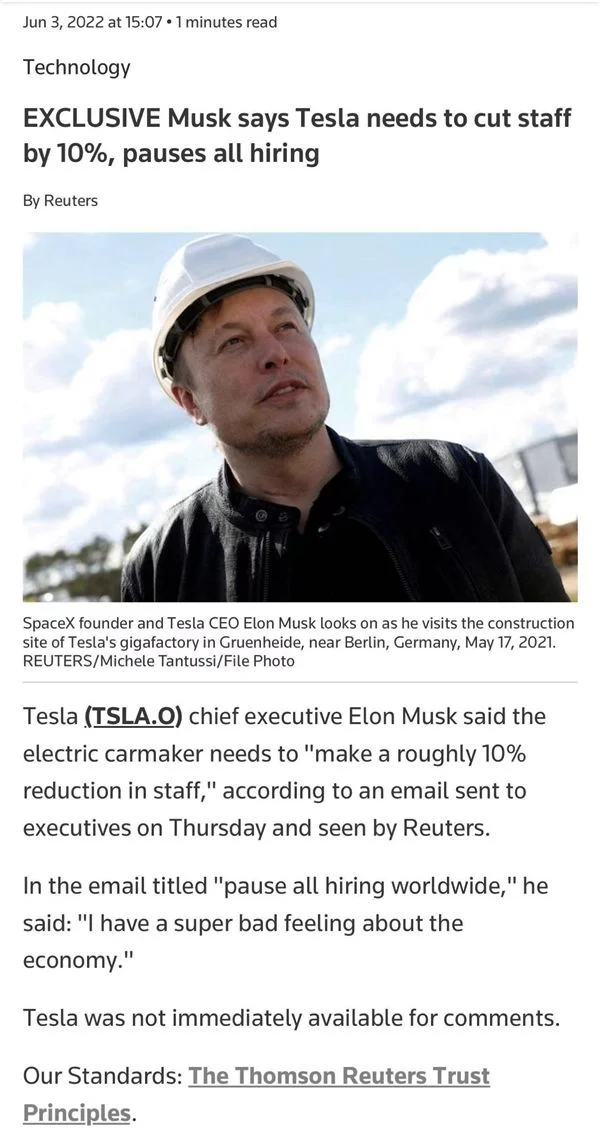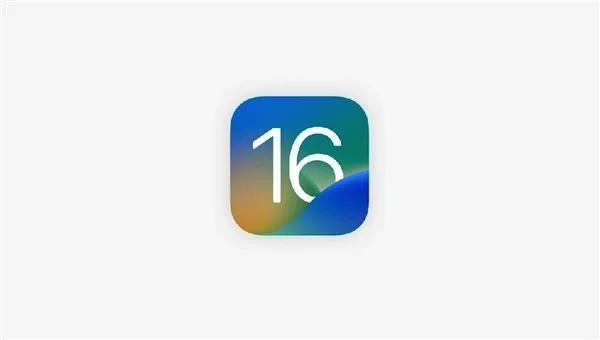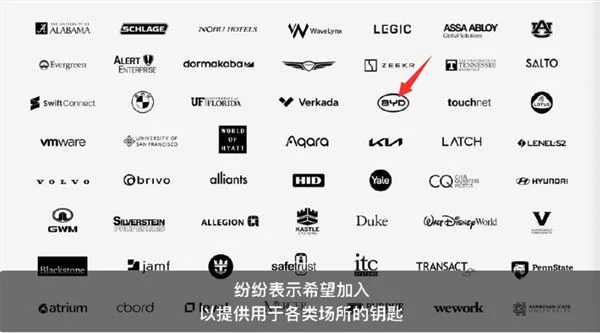1.如何用Word插入题注功能轻松解决图表编号难题?
点击菜单命令“插入→引用→题注”。
在打开的“题注”对话框中,单击“自动插入题注”按钮。在“插入时添加题注”列表中选择要自动编号的对象类型,在“使用标签”列表中,选择一个现有的标签。
如果提供的标签不适合您的需要,可以单击右侧的“新建标签”按钮,在“标签”框中键入新的标签,再单击“确定”。在“位置”列表中选择标签出现的位置。
点击“确定”按钮。 现在我们就可以放心地插入图表了,Word会自动为其添加标签。
当不再需要自动插入题注功能时,只要再次打开执行者主题注的对话框,然后清除不需要进行自动编号的对象的复选框就行了。 如果增删或移动了其中的某个图表,其它图表的标签也会相应的自动改变。
如果没有自动改变,可以选中所有文档,然后在右键菜单中选择“更新域”命令。要注意删除或移动图表时,应删除原标签。
2.怎么给word添加题注
在word中如何给图片加题注 可以选中图片后,利用“插入”菜单下的“引用”子菜单的“题注”来做。
默认题注为“图表”,你要改为其它的题注名称时可点击“新建标签(N)。”按钮,然后改为你的题注名称(如改为“图”,在图片下就会显示出“图1”字样)。
要在插入图片时自动就插入题注,可以在题注对话框中点击“自动插入题注”按钮,勾选“Microsoft Word 图片”多选框,点确定后,以后插入图片就会下面自动加上题注,表格也可用此法,只要勾选“Microsoft Word 表格”。
3.如何在word 中自动添加题注
在Word中,可以在插入表格、图表、公式或其他项目时自动添加题注,也可以为已有的表格、图表、公式或其他项目添加题注。
下面介绍插入项目时自动添加题注的方法: (1)点击插入引用题注菜单命令,打开题注对话框。 (2)点击对话框中的自动插入题注按钮,打开自动插入题注对话框。
(3)在插入时添加题注列表中,选择要用Word插入题注的项目。如果要在插入表格时自动添加题注,则选中MicrosoftWord复选框。
(4)在标签列表中选择相应的标签。如果标签列表中没有想要的标签,点击新建标签按钮,打开新建标签对话框,在标签文本框中输入想用的标签,如附表,然后点击确定按钮。
(5)在位置列表中选择题注所处的位置。 (6)Word一般是以阿拉伯数字1,2,3,来为题注编号的,如想使用其他编号方式,点击编号按钮打开题注编号对话框,在格式框所带的下拉列表中选择一种编号方式,点击确定按钮。
(7)再次点击确定按钮。这样,每次在文档中插入表格时,Word就会按刚才所选择的方式为其添加题注。